今日も、生徒さんからの質問を取り上げます。
Excelについての質問です。
「B列に、氏名が入力されているのですが、この氏名を、C列とD列に分けて表示したいのです」
「なるほど、そのとおりに自分で入力しなおすのは大変ですよね」
「そんなことをしたくないから、先生に質問しているのですよ」
「おっしゃる通りです。それでは、一緒にやってみましょう」
・・・てなわけで、セルに入力されている氏名を、姓と名 別々のセルにわける方法をご紹介します。
なお、今回は、Excel2007で説明をします。
以下の表を例にとりあげます。

さて、関数を使って目的を達成することもできますが、今回は、エクセルの標準機能を使ってやってみます。
まず、氏名の入力されているセル範囲を選択します。
次に、データタブをクリックします。
リボンの中の、「区切り位置」をクリックします。
Excel2003の場合は、「データ」→「区切り位置」 です。

ウィザードが起動します。
下の図を参考にして、次をクリックします。
(今回は、区切りの目印が、スペースですよ)

スペースにチェックを入れて、次へをクリック。(ここが重要ですよ)

表示先の設定をします。
下の図の矢印の場所をクリックします。

D列3行目をマウスでクリックしてください。
このセルを先頭にして、データが表示されます。
もう一度、ウィザードの右端のボタンを押すと、元の画面に戻ります。

表示先を確認して、完了ボタンをクリックします。

以下のメッセージが表示された場合は、OKをクリックします。

すると、姓と名が分割されて、別の列に表示されました。
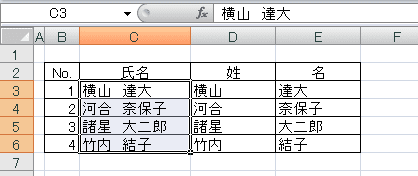
なかなかエクセルもお利口さんですよね。
だい
Excelについての質問です。
「B列に、氏名が入力されているのですが、この氏名を、C列とD列に分けて表示したいのです」
「なるほど、そのとおりに自分で入力しなおすのは大変ですよね」
「そんなことをしたくないから、先生に質問しているのですよ」
「おっしゃる通りです。それでは、一緒にやってみましょう」
・・・てなわけで、セルに入力されている氏名を、姓と名 別々のセルにわける方法をご紹介します。
なお、今回は、Excel2007で説明をします。
以下の表を例にとりあげます。

さて、関数を使って目的を達成することもできますが、今回は、エクセルの標準機能を使ってやってみます。
まず、氏名の入力されているセル範囲を選択します。
次に、データタブをクリックします。
リボンの中の、「区切り位置」をクリックします。
Excel2003の場合は、「データ」→「区切り位置」 です。

ウィザードが起動します。
下の図を参考にして、次をクリックします。
(今回は、区切りの目印が、スペースですよ)

スペースにチェックを入れて、次へをクリック。(ここが重要ですよ)

表示先の設定をします。
下の図の矢印の場所をクリックします。

D列3行目をマウスでクリックしてください。
このセルを先頭にして、データが表示されます。
もう一度、ウィザードの右端のボタンを押すと、元の画面に戻ります。

表示先を確認して、完了ボタンをクリックします。

以下のメッセージが表示された場合は、OKをクリックします。

すると、姓と名が分割されて、別の列に表示されました。
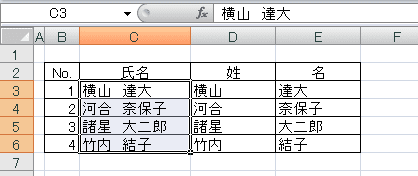
なかなかエクセルもお利口さんですよね。
だい



































